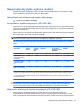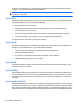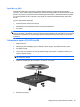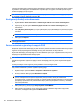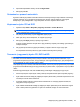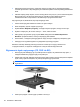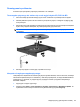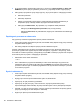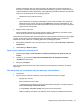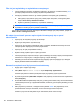HP ProBook Notebook PC User Guide - Windows 7
Film nie jest wyświetlany na wyświetlaczu zewnętrznym
1. Jeśli wyświetlacz komputera i wyświetlacz zewnętrzny są włączone, naciskanie klawiszy fn+f4
powoduje przełączanie obrazu między obydwoma wyświetlaczami.
2. Skonfiguruj ustawienia monitora, by ustawić wyświetlacz zewnętrzny jako podstawowy:
a. Kliknij prawym przyciskiem myszy pusty obszar pulpitu komputera, a następnie wybierz
kolejno Personalizuj > Ustawienia ekranu.
b. Wybierz wyświetlacz podstawowy i wyświetlacz dodatkowy.
UWAGA: Podczas korzystania z obu wyświetlaczy obraz DVD nie pojawi się na żadnym
wyświetlaczu określonym jako wyświetlacz dodatkowy.
Aby uzyskać informacje na tematy dotyczące multimediów nieobjęte tym podręcznikiem, przejdź do
Start > Pomoc i obsługa techniczna.
Nie udaje się uruchomić procesu zapisu dysku lub zatrzymuje się on przed
zakończeniem
●
Upewnij się, że wszystkie programy są zamknięte.
●
Wyłącz tryb wstrzymania i tryb Hibernacja.
●
Upewnij się, że korzystasz z właściwego dysku w napędzie. Dodatkowe informacje na temat
rodzajów dysków znajdują się w instrukcji użytkownika.
●
Upewnij się, że dysk jest prawidłowo włożony.
●
Wybierz niższą prędkość zapisu i spróbuj ponownie.
●
Jeśli kopiujesz dysk, zapisz informacje z dysku źródłowego na twardym dysku przed zapisaniem
zawartości na nowym dysku, a następnie zapisz go z dysku twardego.
●
Zainstaluj ponownie sterownik urządzenia nagrywającego dyski znajdującego się w kategorii
Napędy DVD/CD-ROM w Menedżerze urządzeń.
Sterownik urządzenia musi być ponownie zainstalowany
1. Wyjmij dyski z napędu optycznego.
2. Kliknij Start i wpisz menedżer urządzeń w polu Rozpocznij wyszukiwanie.
Podczas wpisywania w okienku ponad polem będą się pojawiały wyniki wyszukiwania.
3. W panelu wyników kliknij Menedżer urządzeń. Jeśli pojawi się monit Kontroli konta użytkownika,
kliknij Kontynuuj.
4. W oknie Menedżera urządzeń kliknij znak plus (+) obok typu sterownika, który chcesz odinstalować
i zainstalować ponownie (np. napęd DVD/CD-ROM, modem itd.), jeśli nie jest wyświetlany już znak
minus (-).
5. Kliknij wymieniony sterownik, a następnie naciśnij klawisz delete. Gdy wyświetli się monit,
potwierdź zamiar usunięcia sterownika, ale nie uruchamiaj ponownie komputera.
Powtórz tę czynność dla wszystkich innych sterowników, które chcesz usunąć.
68 Rozdział 4 Multimedia